表示設定列
アクティブなクラスとデザインレイヤは常に表示されます。アクティブでないクラスとレイヤは、それぞれを表示、非表示、またはグレイ表示に設定できます。この表示設定は、図面領域、登録ビュー、ビューポートのそれぞれに個別に設定できます。可能な限り使いやすくするために、クラスとデザインレイヤの表示設定は、オーガナイザダイアログボックスやナビゲーションパレット(Vectorworks Design Suite製品が必要)、およびその他のダイアログボックス内の複数の場所で使用できる表示設定列で設定できます。表示設定列は、どこに表示されているものを使用した場合も同じように動作します。表示設定列で設定した表示設定には、クラスおよびレイヤオプションの設定が適用されます。
別のワークフローとして、表示設定ツールを使用し、図面領域またはビューポート内でクリックしたオブジェクトのクラスやレイヤの表示を設定することもできます。表示設定ツールを参照してください。
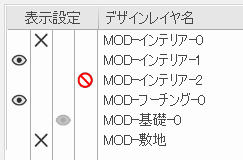
クラスまたはデザインレイヤの設定を1つ変更するには、該当する表示設定の列でクリックします。複数の項目の設定を変更するには、以下のように表示設定の列をクリックします。
Ctrlキー(Windows)またはCommandキー(Mac)を押してクラスまたはレイヤの行を選択します。
Shiftキーを押してクラスまたはレイヤの集まりの最初と最後の行をクリックします。
Altキー(Windows)またはOptionキー(Mac)を押して任意の行をクリックすると、すべてのクラスまたはレイヤを変更できます。
クラスを階層順に表示する場合は(クラスを階層順に表示するを参照)、グループの見出しの表示設定を変更すると、そのすべてのサブクラスの表示設定が変わります。
|
列 |
説明 |
|
表示
|
クラスとデザインレイヤは表示されます。このクラスとレイヤ内の図形は、他のクラスとレイヤがアクティブな時に表示されます。 |
|
非表示
|
クラスとデザインレイヤは表示されません。このクラスとレイヤ内の図形は、このクラスとレイヤがアクティブな時にのみ表示されます。 |
|
グレイ表示
|
クラスとデザインレイヤはグレイ表示されます。このクラスとレイヤ内の図形は、他のクラスとレイヤがアクティブな時にグレイ表示されます。 |
|
特に指定して保存しない
|
登録ビューの場合、ダイアログボックスによっては4番目の列が追加されて、他の列の右側に表示されます。この列を選択すると、クラスおよびデザインレイヤの表示設定は登録ビューに保存されません。ビューが表示される際は、現在のクラスとレイヤの表示設定が使われます。 |
図面領域内のレイヤまたはクラスの表示設定
オーガナイザダイアログボックスまたはナビゲーションパレット(Vectorworks Design Suite製品が必要)を使用して、図面領域内のクラスとデザインレイヤの表示設定をします。
描画領域でのクラスとデザインレイヤの表示/非表示を設定するには:
オーガナイザダイアログボックスでクラスまたはデザインレイヤタブを選択し、詳細設定画面を選択します。
各クラスまたはデザインレイヤの表示設定列をクリックして、表示設定をします。
保存する前に図面内の変更を確認するにはプレビューをクリックします。
図面領域にあるクラスおよびデザインレイヤの表示設定は、クラスオプションおよびレイヤオプションの設定からも影響を受けます。クラスとデザインレイヤのオプションを使用して全般的な表示を設定するを参照してください。
ビューポートと登録ビューのレイヤまたはクラスの表示設定
オーガナイザダイアログボックスを使用して、既存のビューポートおよび登録ビューのクラスとデザインレイヤの表示設定をします。これらの表示設定は、以降のトピックで説明するとおり、クラス、デザインレイヤ、ビューポート、および登録ビューの作成時および編集時にも設定できます。
表示設定をスタイルで設定しているビューポートの場合、クラスとレイヤの表示設定はビューポートスタイルの編集ダイアログボックスでのみ編集できます。
レイヤを作成する および デザインレイヤを設定する
ビューポートと登録ビューにクラスとデザインレイヤの表示/非表示を設定するには:
オーガナイザダイアログボックスでタブを選択し、表示設定画面を選択します。
|
オーガナイザダイアログボックスのタブ |
表示設定の対象 |
|
クラス |
ビューポートと登録ビューでのクラス。クラスを階層表示にしてクラスグループの見出しを選択している場合、ビューポートと登録ビューのリストは無効になっています。 |
|
デザインレイヤ |
ビューポートと登録ビューのデザインレイヤ |
|
ビューポート |
ビューポート内でのクラスとデザインレイヤ |
|
登録ビュー |
登録ビューのクラスとデザインレイヤ |
クラス、デザインレイヤ、ビューポート、または登録ビューの名前を1つ以上選択し、クラスとデザインレイヤの表示設定を指定します。
登録ビュータブで、アクティブなデザインレイヤとクラス、およびデザインレイヤとクラスのオプションを変更します。
保存する前に変更を確認するにはプレビューをクリックします(登録ビュータブでは使用できません)。




